Tanuld meg használni a textúra photoshop
Ez a lecke fog némi előnyt azok számára, akik csak most kezdtem tanulni Photoshop. Megjegyezzük, hogy a textúra egy meglehetősen ellentmondásos darab digitális fénykép, mint gondatlan használata könnyen elrontani „túlnőtt” kép. Vannak azonban olyan esetek, amikor a kép, egy befejezetlen megjelenés, mint akinek valami hiányzik ... Ez ebben az esetben van szükség, pokoldovat annak textúrák.

Azok, akik nem ismerik a funkciókat a textúra és mindenekelőtt eljárás felveszi azt a képet, leírást Ezt az eljárást legalább úgy tűnik, vicces. Szóval, meg kell, hogy egy fénykép egy képet néhány textúra (mondjuk - repedezett festék, karcolások a felületen, minta, anyag, stb), és alkalmazza azt róják az eredeti fényképet. A kívánt hatás nem megváltoztatásával blend mód textúra a Photoshop. Így áttetsző textúra részévé válik a valós képet.

Ez kezeletlen Photo lövés a parton Kaliforniában versenyezni szörfözés és textúra, hogy alkalmazni fogják.
Azok, akik az első alkalommal sor Photoshop PC Azt javasoljuk, hogy megismertessék rétegek és maszkok, mivel ezek az alapvető funkciók a program. Azonnal emlékezni egy: a felső réteg mindig elsőbbséget élveznek az alsó, és ez azt jelenti, hogy ha azt akarjuk, hogy alkalmazza a kívánt textúra - meg kell mozgatni, hogy a felső réteg a szörfösök.
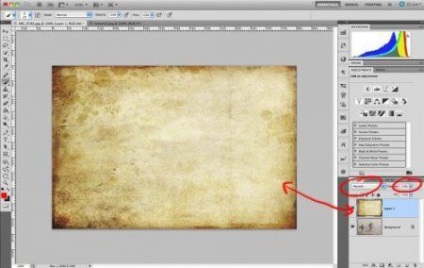
A képen azt látjuk, csak a textúra csak elhelyezni a felső réteg a kép fölött szörfösök. De hol van a szörfösök magukat? Nem látom őket egy egyszerű oka van: a textúra már képes 100% fényelnyelés, blend módot nevezzük „normális”.
Keverési mód nagymértékben függ attól függően, hogy a lehetőségek. Ha szeretné, hogy a textúra uralkodott a fotók, azt ajánlom mód „Overlay” (Overlay), és ha épp ellenkezőleg van egy vágy, hogy gyengítse a textúra - „Soft Light” (Soft Light).
Egy másik módja, hogy befolyásolja a textúra az eredeti nézet az, hogy helyes az a csúszka helyzetét fényelnyelés. 100% -os fedőképesség úgy tűnhet túl fényes, fülbemászó, és a lágy fény ellenkezőleg kifejezéstelen és sápadt, így egyszerűen a keverési mód a „Overlay”, és állítsa be a fedettség a réteg, amíg el nem érik a megfelelő koncentrációt.
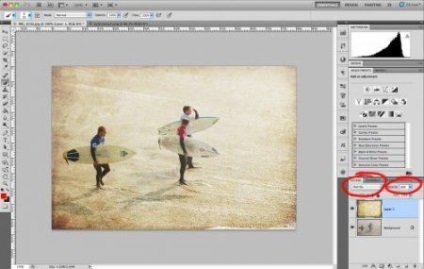
Beállítás átláthatóság textúra Photoshop
Tehát, hogy a kép, de az optimális fényelnyelés 68% volt. Úgy tűnik, mint mindenki más, de ez nem az. Texture felvitt bőrrel és ruházattal szörfösök (talán a kép nem túl jól látható), és ez nem mindig elfogadható (például, ha hozzá egy textúrát portré). Hogy orvosolja az ilyen hiányosságok használ egy másik igen gyakori eszköz a Photoshop - maszk.
Már csak két fajta maszkok: fekete és fehér. A fő szabály kiszerelhető őket „Fekete bőr, fehér mutatja.” Ha tesz egy fehér maszkot egy réteg textúra, semmi nem változik, mert a fehér mutatja az összes réteg, de ha helyén egy fekete - textúra eltűnik, mert a fekete réteg elrejti mindent.
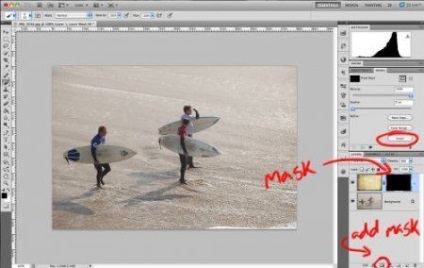
Hozzáadása egy maszk a Photoshop
Ahhoz, hogy hozzá a kívánt maszkot, válassza ki a kívánt képet réteg és kattintson a kis ikonra maszk a jobb alsó sarokban. fehér maszkot fogják használni a mi esetünkben. Ahhoz, hogy hozzá fekete, van több lehetőség:
- tartsa lenyomva az Alt billentyűt, kattintson a hozzáadni egy maszk,
- hozzáadjuk a fehér maszkot és kattintson az „Invert” (hátra), a jobb oldalon a menü (forduló)
- hozzáadjuk a fehér maszkot és nyomja meg a „Ctrl I” megfordítani a fekete maszk.
Minden út vezet a kívánt eredményhez.
Amint azt már említettük - fogjuk használni a fehér maszkot egy kísérleti minta fotók, de meg kell rejteni egy része a felső réteg (textúra), hogy nem lehetett látni a szervezetet a szörfösök.
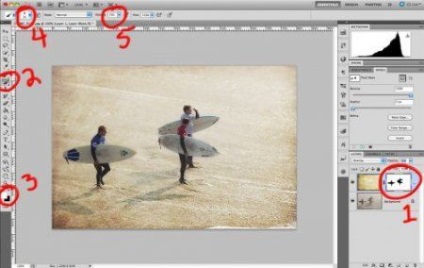
Tehát ezt a képet, így teljesítettünk és most összefoglalja a munka kör:
Először is: I, fehér maszk egy réteget a textúra használtuk. Ha használt fekete maszk, azt nem látta mindazt, ami benne. Azt látjuk, hogy a réteg maszkot felvázoltam minden szörfös.
Másodszor: A kiválasztott réteg maszkot (ellenőrizze, hogy nem választották ahelyett, hogy egy maszk textúra!), Válassza a menüből a bal csuklóján, ami kell feldolgozni és sportolók a maszk (B).
Harmadszor: Ha fehér maszk fekete festékkel, egy fekete - fehér. Ha is különböző színekben, hogy győződjön meg arról, hogy a maszk van kiválasztva, nem pedig a textúra (ha maszk van kiválasztva, az alapértelmezett paletta átvált fekete-fehér). Színes fent látható lesz a szín, amit festeni, úgyhogy győződjön meg róla, hogy a fekete (ellentétben a képet). Ha váltani a fekete és a fehér, az X gombot a billentyűzeten.
Negyedik: felhívni jobb egy puha kefével, ez lehetővé teszi, hogy több lágy és finom lépések (válassza ki az eszközt, kattintson az ikonra, és alkalmazni egy kerek kefe puha tip).
Ötödik: célszerű lenne a kép átlátszóságát az eszköz használata során. Strokes 100% -os fedőképesség lesz jól látható, és ez nem az a fajta kép javulni fog. A kép átlátszóságát a csúszkával vagy a gombokat a billentyűzeten ( „1” 10% -ának megfelelő fedettség, a „2” - 20%, stb) Az esetek többségében, azt használja a kefét 50%, de minden attól függ, a jellemzői a feldolgozott kép. Ebben az időben, például én egy kefe és átlátszóságát 70%.
És itt van egy eredménye az én Ruds Photoshop maszkot használ!



